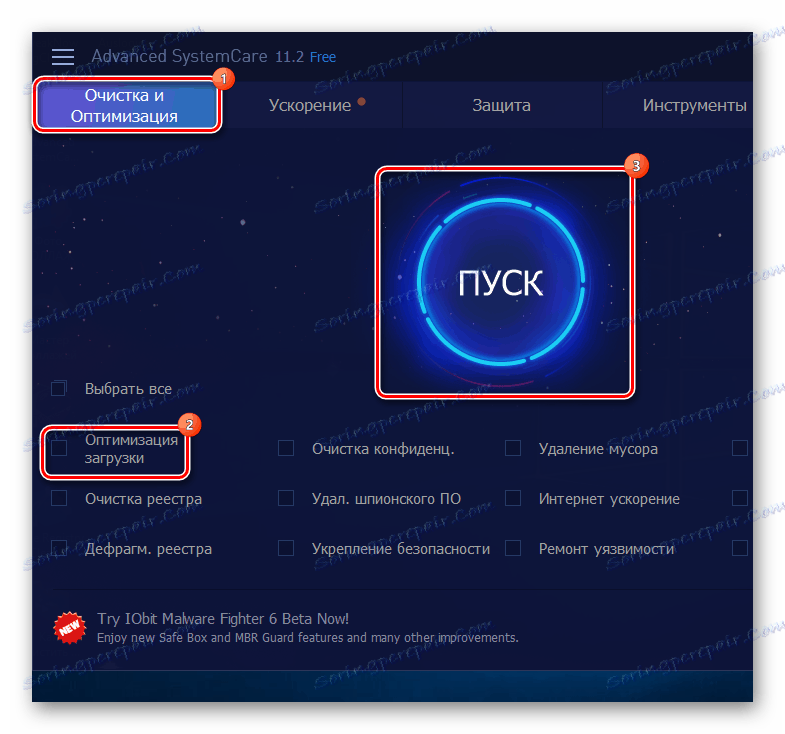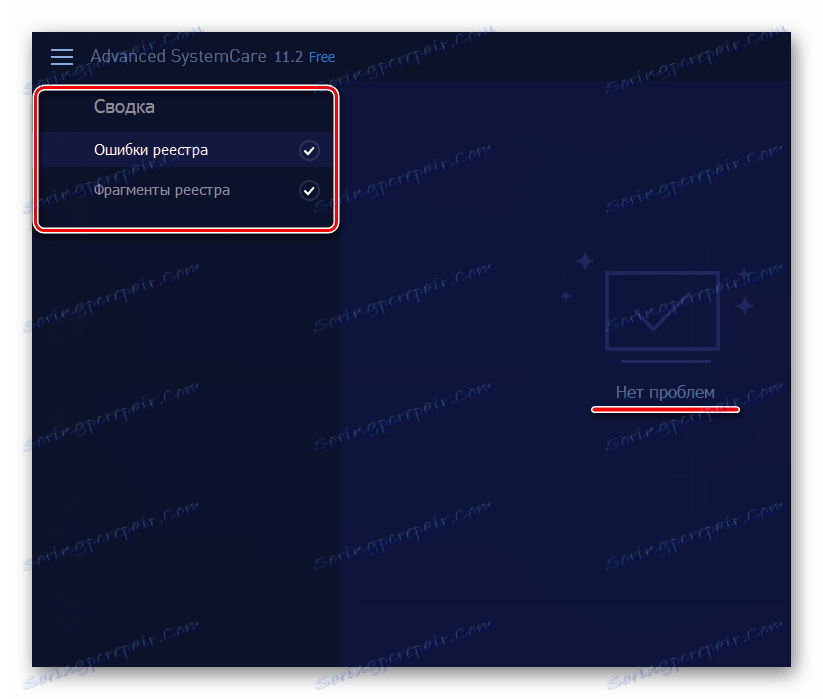Kako očistiti registra sustava Windows od pogrešaka
Baš kao što motor automobila treba promjenu ulja, stan se čisti, a odjeća se opere, operativni sustav računala mora redovito čistiti. Njegov registar je stalno začepljen, što promovira ne samo instalirani programi već i već izbrisani. Neko vrijeme to ne uzrokuje neugodnosti, sve dok ne počne smanjivati brzinu sustava Windows i nema pogrešaka u radu.
sadržaj
Metode čišćenja registra
Čišćenje i popravak registra pogreške je važno, ali jednostavno. Postoje posebni programi koji će ovaj posao izvesti za nekoliko minuta i zasigurno će vas podsjetiti kada sljedeća vrijeme naplate bude ispravna. A neki će poduzeti dodatne korake za optimizaciju sustava.
Prva metoda: CCleaner
Popis će otvoriti snažan i jednostavan alat. SiKliner koju je razvila britanska tvrtka Piriform Limited. A to nisu samo riječi, odjednom su popularne popularne elektronske publikacije poput CNET, Lifehacker.com, The Independent i druge. Glavna značajka programa leži u dubokoj i sveobuhvatnoj službi sustava. 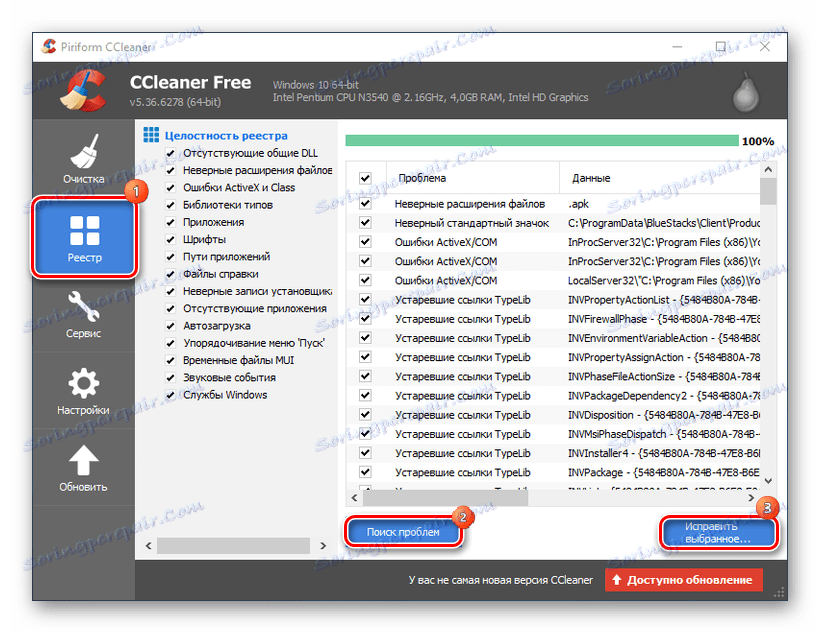
Osim čišćenja i popravljanja pogrešaka u registru, aplikacija se bavi potpunim uklanjanjem standardnog i softvera treće strane. Njegove odgovornosti uključuju uklanjanje privremenih datoteka, rad s autoloadom i implementaciju funkcije oporavka sustava.
Više detalja: Čišćenje registra pomoću CCleanera
Druga metoda: Wise Registry Cleaner
Mudri Registri čistiju pozicioniranje kao jedan od onih proizvoda koji poboljšavaju performanse računala. Prema podacima, skenira registar pogrešaka i preostalih datoteka, a zatim provodi čišćenje i defragmentaciju, što doprinosi bržem radu sustava. Za to postoje tri načina skeniranja: normalno, sigurno i duboko. 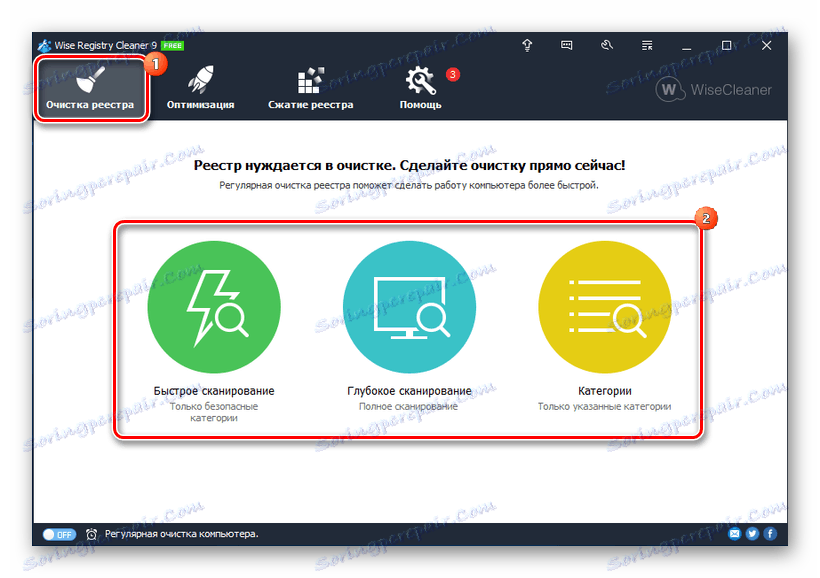
Prije čišćenja izradit će se sigurnosna kopija, tako da kada se otkriju problemi, možete vratiti registar. On također optimizira neke postavke sustava, poboljšavajući brzinu i brzinu interneta. Raspored i Wise Registry Cleaner počinju u zakazano vrijeme u pozadini.
Više detalja: Kako brzo i precizno očistiti registar od pogrešaka
Treća metoda: Popravljanje registra Vit
VitSoft razumije koliko se brzo operativni sustav računala začepi pa je razvio vlastiti skup mjera za čišćenje. Njihov program osim pronalaženja pogrešaka i optimiziranja registra uklanja nepotrebne datoteke, čisti povijest i može raditi na rasporedu. Tu je i prijenosna verzija. Općenito, postoje mnoge mogućnosti, ali u punom kapacitetu Popraviti Registar Vit obećava da će raditi tek nakon stjecanja licence. 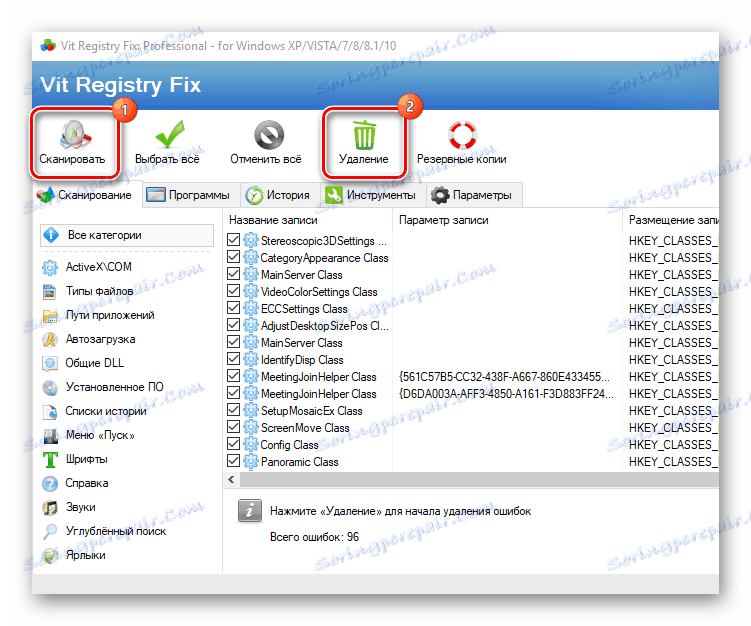
Više detalja: Ubrzajte vaše računalo pomoću programa Vit Registry Fix
Metoda 4: Registar života
Ali zaposlenici tvrtke ChemTable SoftWare shvatili su da je puno ugodnije koristiti potpuno besplatan program, pa su stvorili Registarski život , koji u svom arsenalu nema manje zanimljivih značajki. Njezine odgovornosti uključuju pronalaženje i uklanjanje nepotrebnih unosa, kao i smanjenje veličine registarske datoteke i uklanjanje njihove fragmentacije. Za početak morate:
- Pokrenite program i započnite provjeravati registar.

- Čim ispravite probleme, kliknite "Popravite sve" .
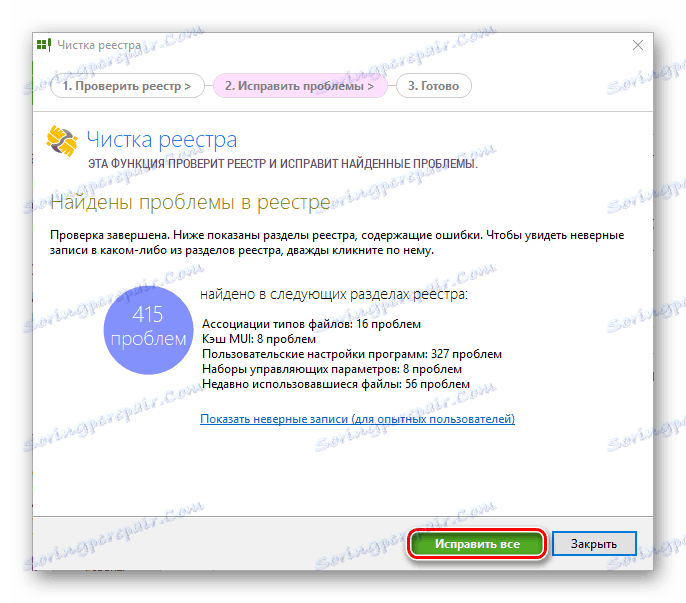
- Odaberite "Optimizacija registra" .
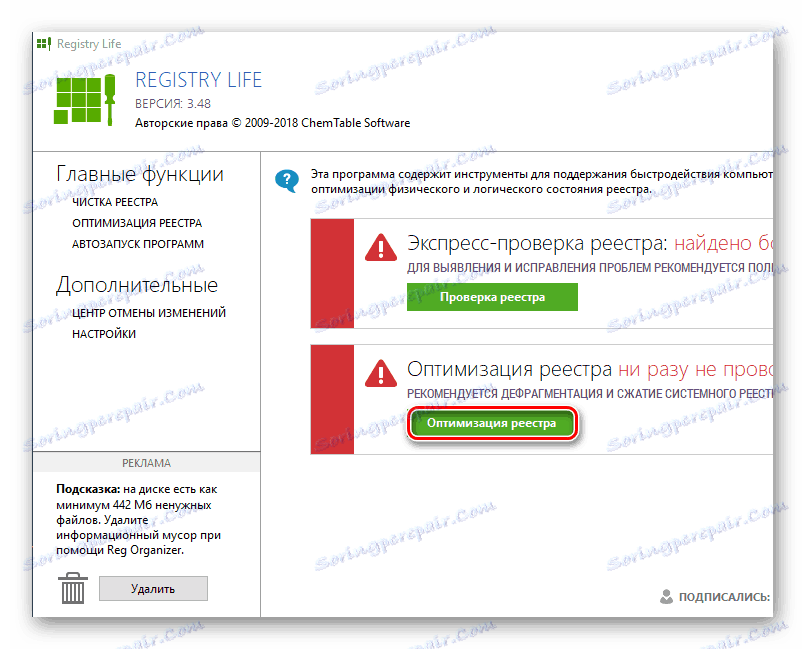
- Izvršite optimizaciju registra (prije toga ćete morati isključiti sve aktivne aplikacije).
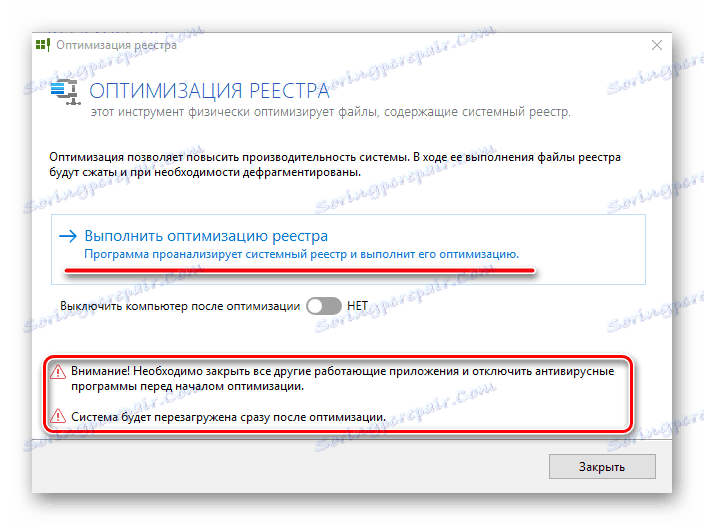
5. metoda: Auslogics Registry Cleaner
Auslogics Registry Cleaner - Drugi potpuno besplatan alat za čišćenje registra od neželjenih unosa i ubrzanje sustava Windows. Kada dovrši skeniranje, ona automatski određuje koji se od pronađenih datoteka može trajno izbrisati i koji moraju biti fiksni, čime se stvara točka vraćanja. Da biste započeli provjeru morate preuzeti program, instalirati, slijediti upute i pokrenuti. Daljnje radnje se izvode slijedećim redoslijedom:
- Idite na karticu "Čišćenje registra" (u donjem lijevom kutu).
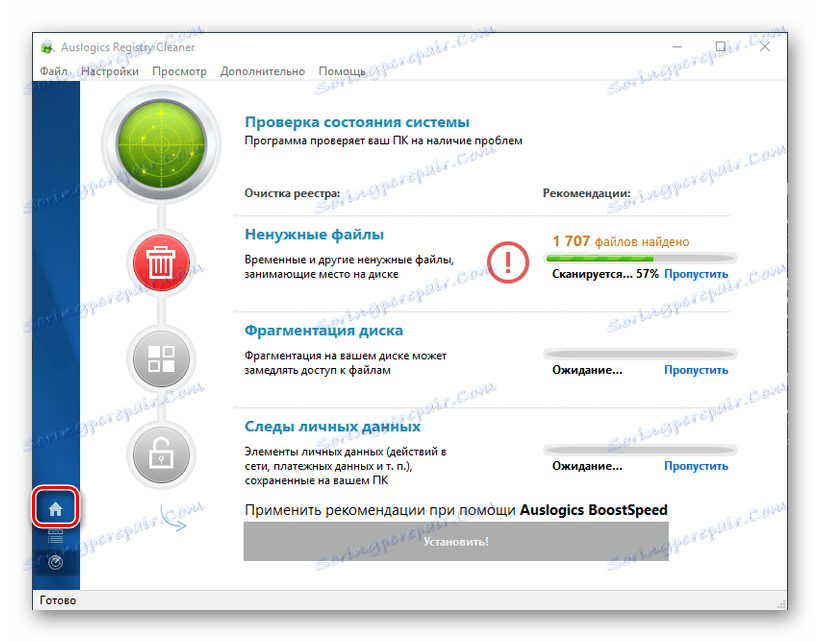
- Odaberite kategorije u kojima će se pretražiti, a zatim kliknite "Skeniranje" .
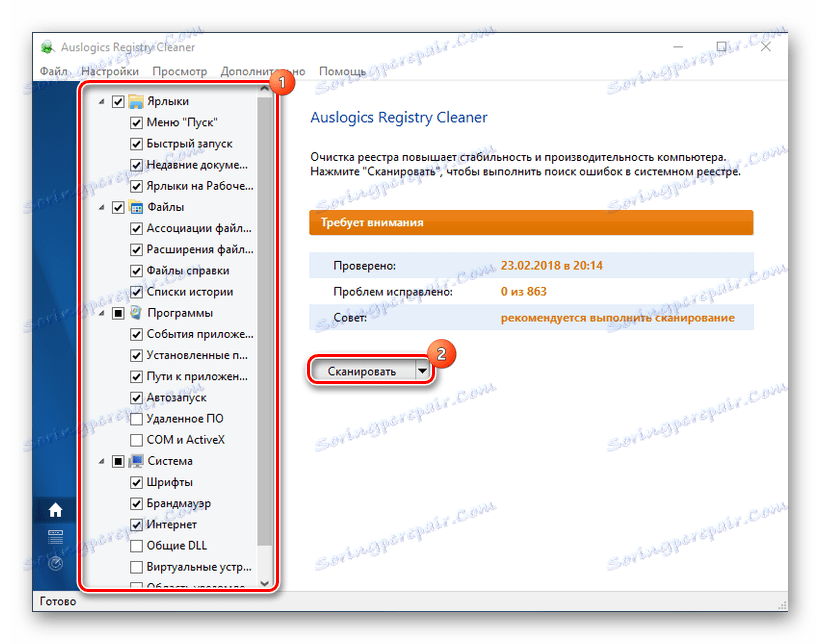
- Na kraju, moguće je ispraviti pogreške otkrivene unaprijed arhiviranjem promjena.
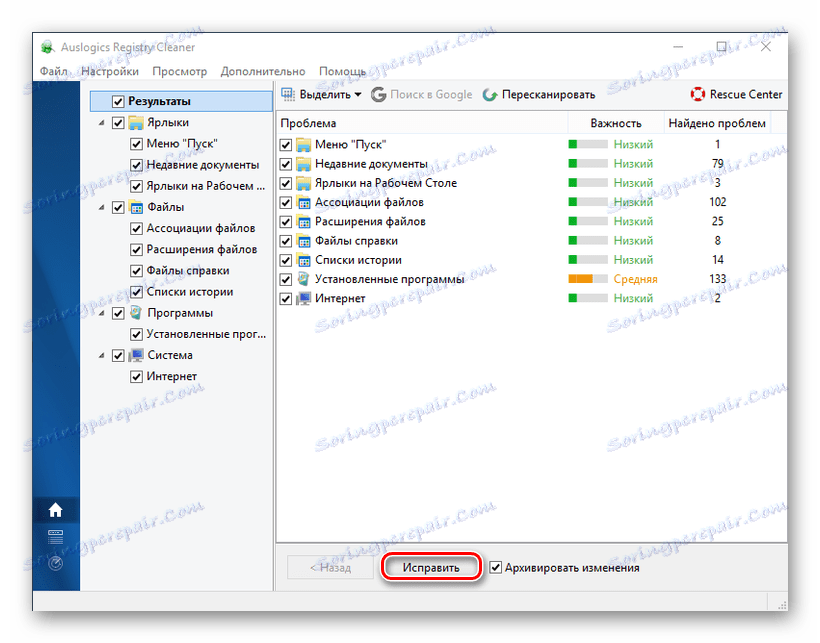
Metoda 6: Glary Utilities
Proizvod Glarysoft, multimedijalni, mrežni i razvojni programer sustava, skup je rješenja za optimizaciju računala. Uklanja nepotrebne smeće, privremene internetske datoteke, traži duplicirane datoteke, optimizira RAM i analizira prostor na disku. Glary komunalije je sposoban za puno (plaćena verzija će biti u mogućnosti učiniti više), ali kako bi se izravno čišćenje registra, morate učiniti sljedeće:
- Pokrenite uslužni program i odaberite stavku "Popravak registra" koja se nalazi na ploči u donjem dijelu radnog prostora (skeniranje će se automatski pokrenuti).
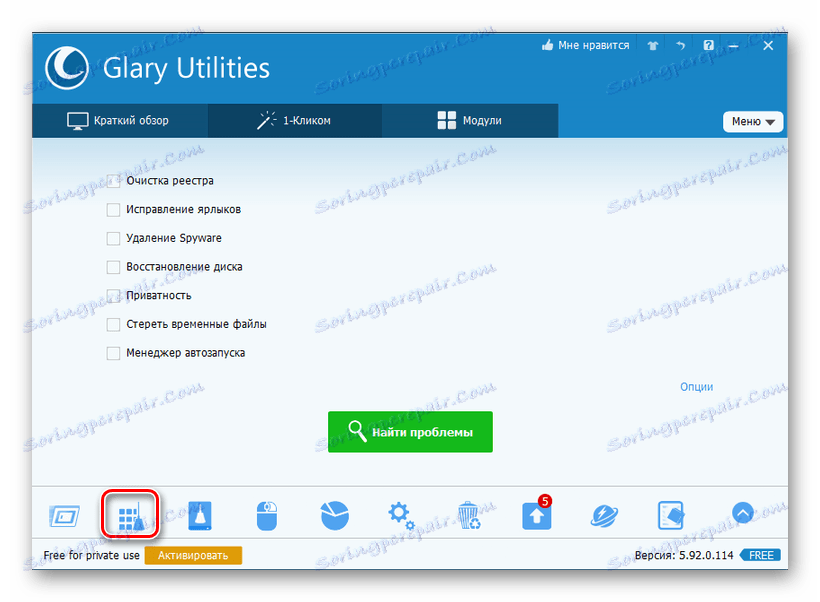
- Kada je završena Glary Utilities, morat ćete kliknuti "Popravak registra" .
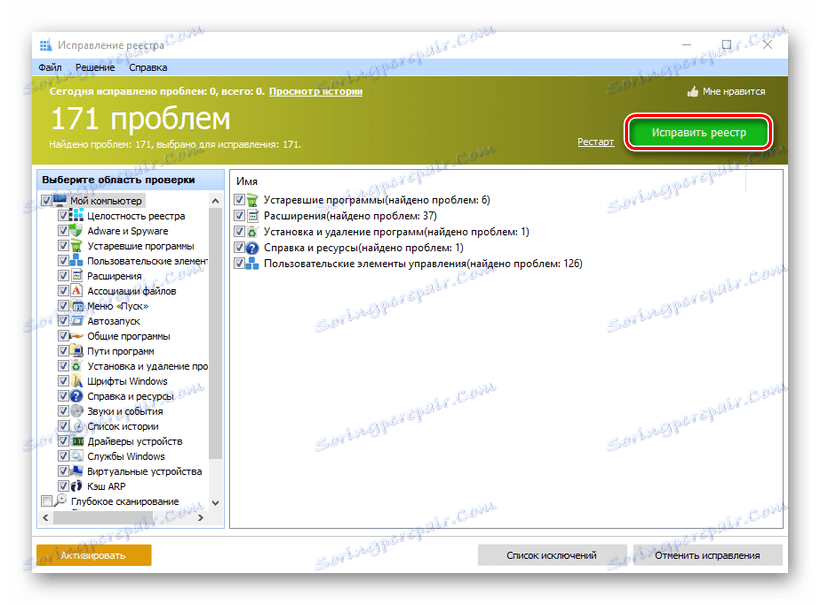
- Postoji još jedna mogućnost za pokretanje skeniranja. Da biste to učinili, odaberite karticu "1- klik " , odaberite stavke interesa i kliknite "Pronađi probleme" .
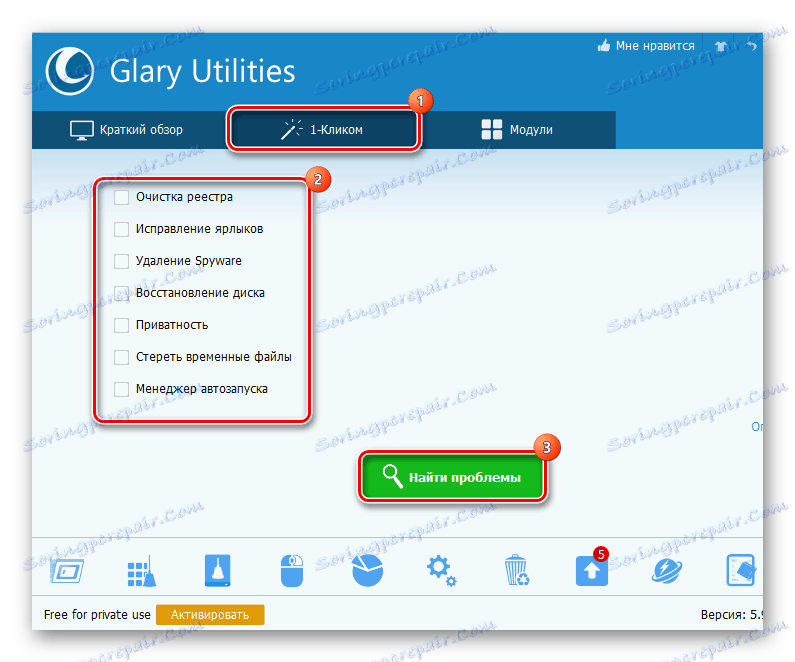
Više detalja: Izbriši povijest na računalu
Način 7: TweakNow RegCleaner
U slučaju ovog uslužnog programa, nema potrebe reći nepotrebne riječi, na web stranici programera koje je odavno reklo. Program brzo skenira registar, pronalazi zastarjele unose sa savršenom točnošću, jamči stvaranje sigurnosne kopije, a sve to je potpuno besplatno. Iskoristiti TweakNow RegCleaner potrebno je:
- Pokrenite program, idite na karticu "Windows Cleaner" , a zatim u "Registry Cleaner" .
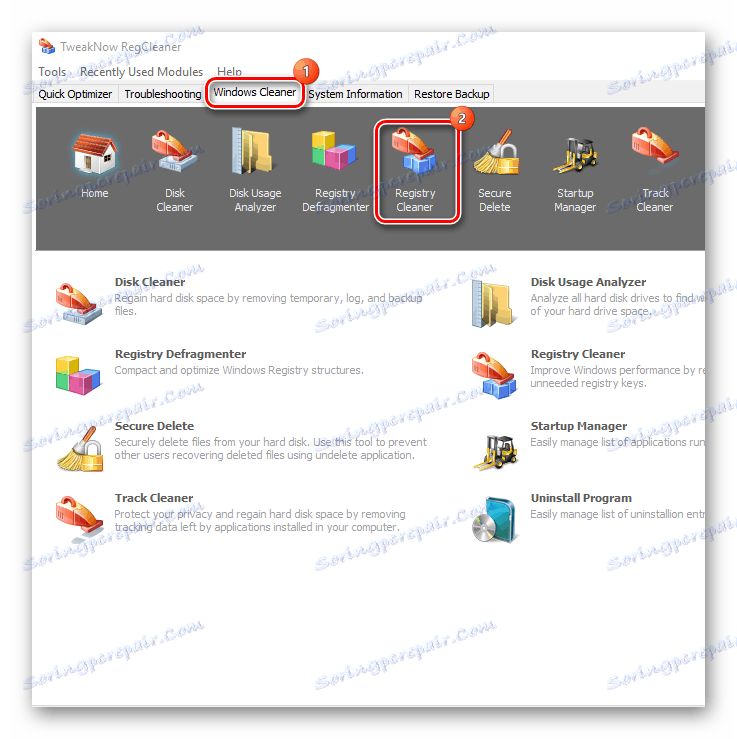
- Odaberite jednu od opcija skeniranja (brzo, puno ili selektivno) i kliknite "Skeniraj odmah" .
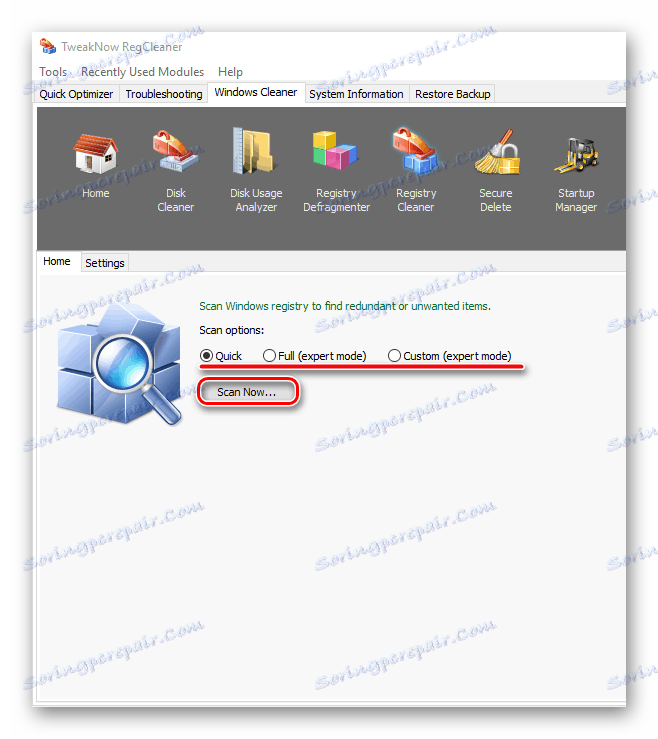
- Nakon provjere, prikazat će se popis problema koji će se riješiti nakon što kliknete na "Clean Registry" .
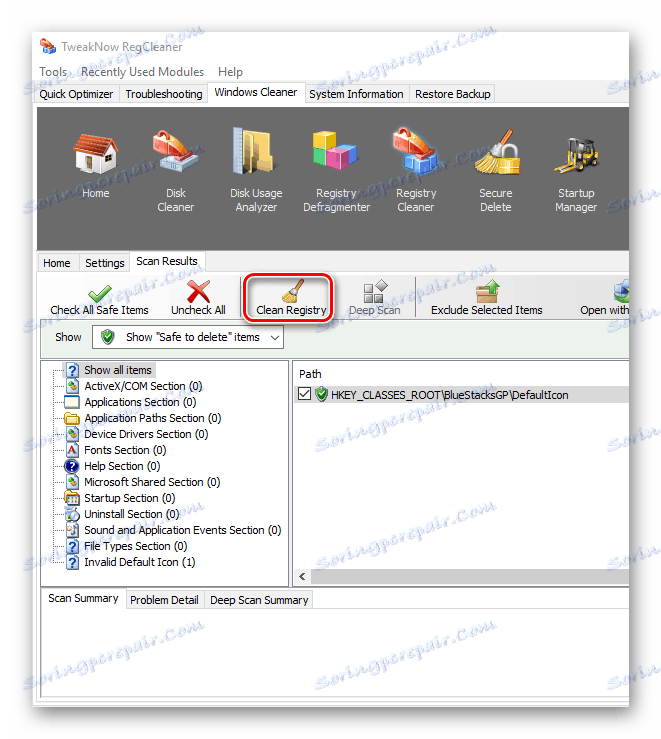
Metoda 8: Napredna njega sustava bez napora
Popis će popuniti admiralski proizvod IObit, koji s jednim klikom izvrsno pomaže u optimiziranju, popravljanju i čišćenju računala. Za ovo u Napredna njegu sustava Besplatno pruža čitav niz korisnih i moćnih alata koji prate stanje sustava u pozadini. Naime, čišćenje registra ne traži puno vremena, jer za to morate napraviti dva jednostavna koraka:
- U prozoru programa idite na karticu "Čišćenje i optimizacija" , odaberite stavku "Čišćenje registra" i kliknite "Pokreni" .
![17]()
- Program će provjeriti i, ako pronađe pogreške, ponudit će ih ispraviti.
![18]()
Usput, ASCF obećava da će dublje skenirati ako korisnik bankrotira na Pro verziju.
Naravno, izbor nije očit, iako se mogu napraviti neke pretpostavke. Na primjer, ako uzmemo u obzir činjenicu da su svi gore navedeni programi savjesno čisti registar, onda koja je svrha kupnje licence? Drugo pitanje je da trebate nešto više od običnog čišćenja, neki su podnositelji zahtjeva spremni ponuditi čvrste funkcije. A možete isprobati sve opcije i zadržati se onog koji će stvarno olakšati i ubrzati sustav.